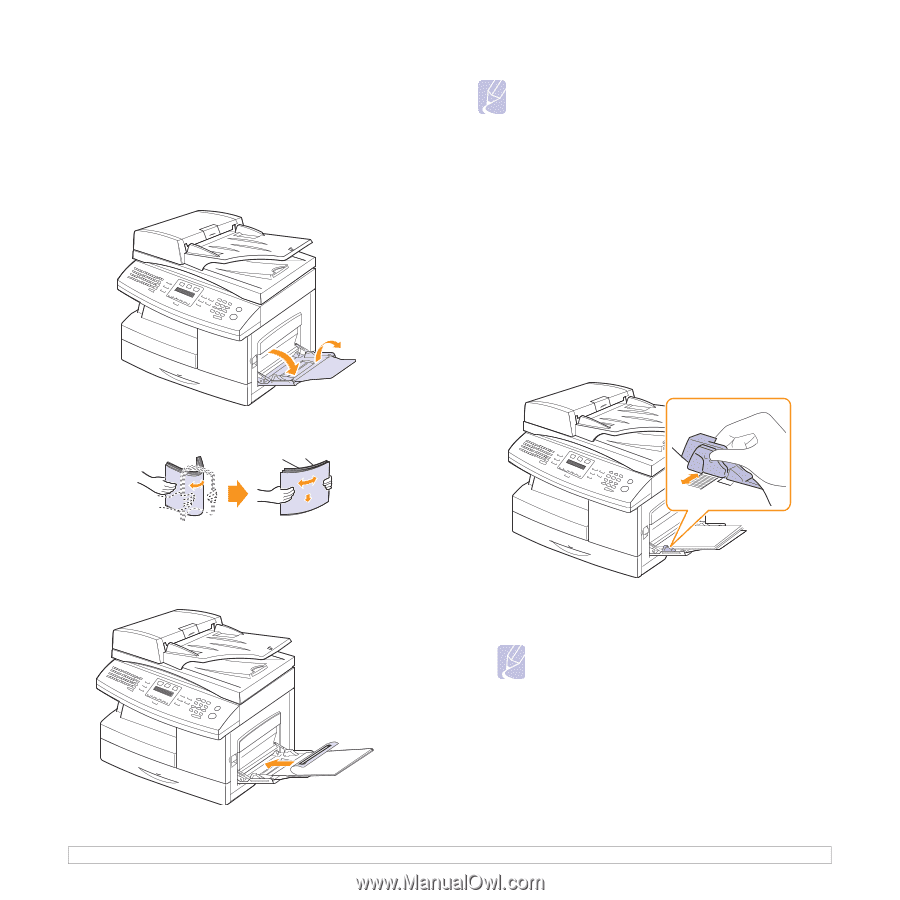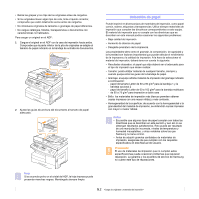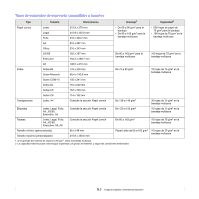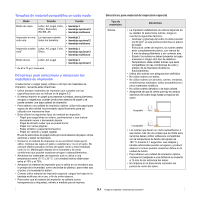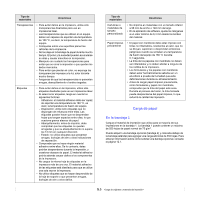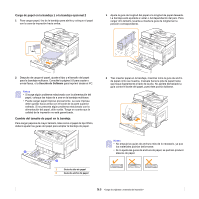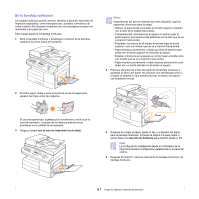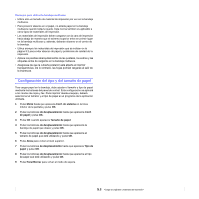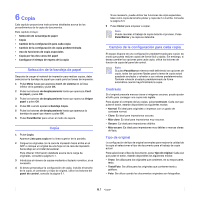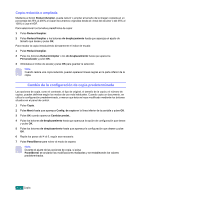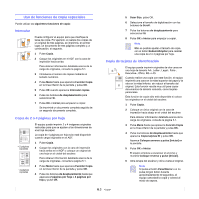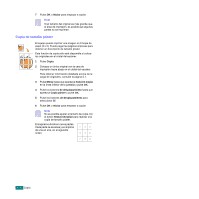Samsung SCX 6322DN User Manual (SPANISH) - Page 34
En la bandeja multiusos, Notas
 |
UPC - 635753620658
View all Samsung SCX 6322DN manuals
Add to My Manuals
Save this manual to your list of manuals |
Page 34 highlights
En la bandeja multiusos La bandeja multiusos puede contener tamaños y tipos de materiales de impresión especiales, como transparencias, postales, formularios de notas y sobres. Es útil para la impresión de una sola página en papel con membrete o en papel de color. Para cargar papel en la bandeja multiusos: 1 Abra la bandeja multiusos y despliegue el soporte de la bandeja multiusos tal como indica la ilustración. Notas Dependiendo del tipo de material que esté utilizando, siga las siguientes directrices para la carga: • Sobres: el área donde va el sello en el lado superior izquierdo con el lado de la solapa hacia abajo. • Transparencias: introduzca en el equipo en primer lugar la parte superior que tiene la cinta adhesiva con el lado que se va a imprimir hacia arriba. • Etiquetas: introduzca en el equipo en primer lugar el borde superior corto con el lado que se va a imprimir hacia arriba. • Papel impreso previamente: el lado que lleva el diseño hacia arriba con el borde superior en dirección al equipo. • Tarjetas: introduzca en el equipo en primer lugar el borde corto con el lado que se va a imprimir hacia arriba. • Papel impreso previamente: el lado impreso previamente cara abajo con un borde estirado en dirección al equipo. 4 Presione las guías de ancho de papel de la bandeja multiusos y ajústelas al ancho del papel. No presione con demasiada fuerza o el papel se doblará, lo que puede provocar un atasco de papel o una impresión torcida. 2 Si utiliza papel, doble o airee el borde de la pila de papel para separar las hojas antes de cargarlas. Si usa transparencias, sujételas por los extremos y evite tocar la cara de impresión. La grasa de los dedos puede provocar problemas en la calidad de la impresión. 3 Cargue el papel con la cara de impresión hacia abajo. 5 Después de cargar el papel, ajuste el tipo y el tamaño del papel para la bandeja multiusos. Consulte la página 5.8 para copiar o enviar faxes o la Sección de Software para imprimir desde el PC. Nota La configuración establecida desde el controlador de la impresora anula la configuración establecida en el panel de control. 6 Después de imprimir, cierre el soporte de la bandeja multiusos y la bandeja multiusos. 5.7